
Um computador lento ou com memória cheia pode ser um empecilho para diversas tarefas durante o dia, principalmente para quem o utiliza para trabalhar ou estudar, mas também para quem quer simplesmente curtir o tempo livre assistindo séries, vídeos no YouTube ou fazendo postagens nas redes sociais.
- 10 formas de liberar espaço no seu PC Windows
- Noções essenciais para manter seu PC sempre rápido e seguro
- Como deixar um computador antigo mais rápido?
Felizmente, existem diversos aplicativos gratuitos para Windows que podem ajudar na hora de limpar seu PC e deixá-lo mais rápido. Quer saber quais são eles? Continue lendo!
CCleaner
Outro app para limpar o PC bom e gratuito é o CCleaner, que é um dos mais completos e torna possível fazer uma varredura completa em todos os programas para apagar cache, cookies e outros dados desnecessários.
–
Baixe nosso aplicativo para iOS e Android e acompanhe em seu smartphone as principais notícias de tecnologia em tempo real.
–
O programa está disponível tanto na versão gratuita quanto na profissional e professional plus. A primeira permite otimizar o funcionamento do computador e proteger sua privacidade, enquanto a profissional permite, além disso, atualizar o software para reduzir riscos na segurança, fazer uma limpeza profunda, proteger o PC contra arquivos indesejados, limpar o histórico e atualizar o PC automaticamente.
A versão profissional pro torna possível, além de todos os recursos já citados, fazer a manutenção do disco rígido do computador, recuperar arquivos e identificar problemas variados que possam estar atrapalhando o funcionamento do computador.
Os valores, atualmente, são:
- CCleaner Profissional: R$ 39,00 por 1 ano e somente para 1 PC;
- CCleaner Profissional Plus: R$ 60 por 1 ano e possibilidade de usar em 3 PCs diferentes. Inclui também as assinaturas do PRO CCleaner, Recuva, Defraggler e Speccy, todos aplicativos que ajudam na manutenção do PC.
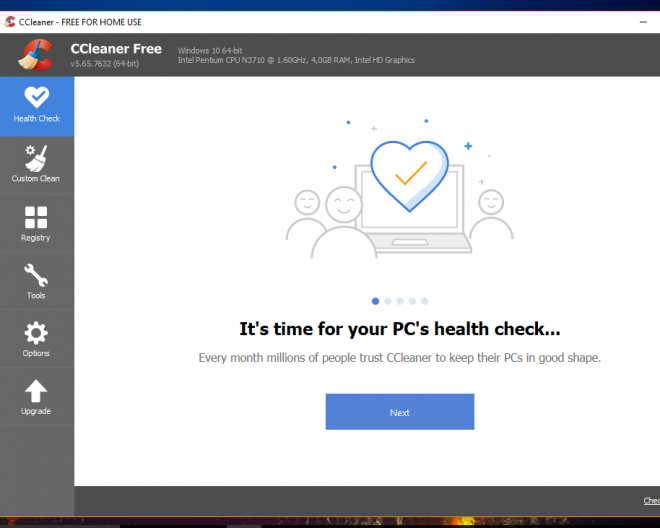
Adwcleaner
Outra alternativa de app para limpar o PC é o Adwcleaner, que tem como foco principal a eliminação de adwares – os anúncios que são exibidos em barras no navegador e podem atrapalhar a navegação na internet. Além disso, ele é um ótimo app para quem quer limpar o PC dos chamados junkwares, que são aplicativos instalados em conjunto com outros programas (mesmo sem que você tenha solicitado).
O download do programa é gratuito e a limpeza costuma ser bem rápida. Além disso, sua interface é intuitiva e permite realizar verificações rápidas.
Ele ocupa pouco espaço no armazenamento do PC e coloca, automaticamente, arquivos que podem causar danos à máquina em “quarentena” – ou seja, para deletá-los de uma vez por todas, é só acessar a opção “Quarantine”, no menu do lado esquerdo do app. Sem dúvida, é uma boa opção para quem quer um app para limpar o PC que seja confiável e eficiente.
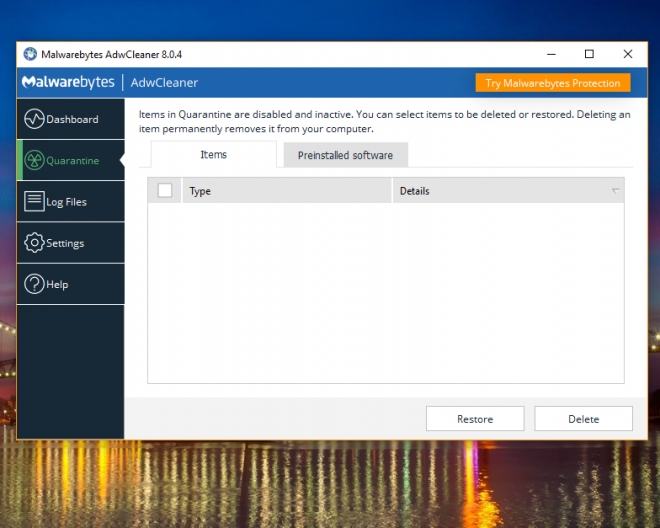
Spybot Search & Destroy
Desconfiado de que existe algum malware em seu computador que os antivírus mais básicos não estão dando conta de detectar? Tente limpar o PC com a ajuda do Spybot Search & Destroy, um app que pode ser baixado gratuitamente e realizam uma varredura completa na máquina.
A versão do Spybot com antivírus requer uma licensa, mas se o seu intuito for só realizar uma varredura para limpar o PC, é possível fazer isso de graça. O arquivo é um pouco mais pesado do que o Adwcleaner.
Para iniciar a varredura em seu PC usando o Spybot Search & Destroy, selecione a opção “Scan system”. Embora o app seja eficiente para limpar seu PC, vale ressaltar que sua instalação vem com um navegador “de brinde” – já que o foco do programa é malware, não junkware. Para não ocupar memória desnecessária na máquina, é só desinstalá-lo, mas se você não quer programas indesejados em seu PC, vale recorrer a outras opções.
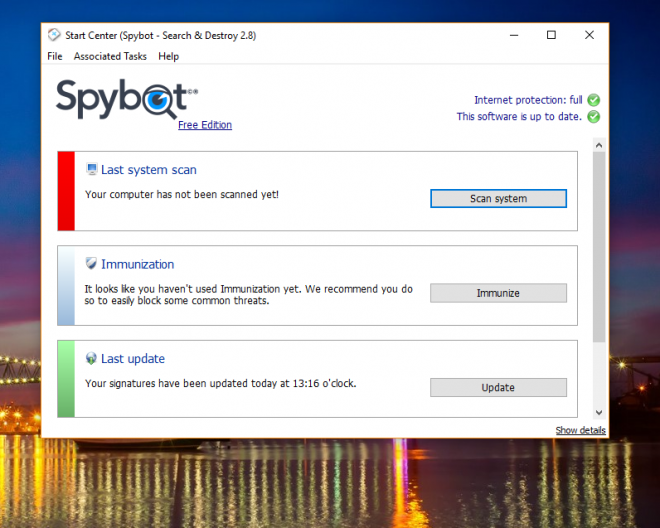
Malwarebytes Anti-malware
O Malwarebytes Anti-malware foi criado pela mesma empresa do Adwcleaner e é um app que limpa o PC e o protege contra vírus e, especialmente, malwares. Além disso, ele realiza uma varredura inteligente no computador.
O download do Malwarebytes pode ser feito gratuitamente através do site. O período de teste é válido por 14 dias. Ao fim dele, o programa poderá ser usado como gratuito (mas com limitações) ou o usuário pode optar por comprar uma licença e continuar usando todas as ferramentas que ele disponibiliza. Para iniciar uma varredura, é só clicar em “Análise”.
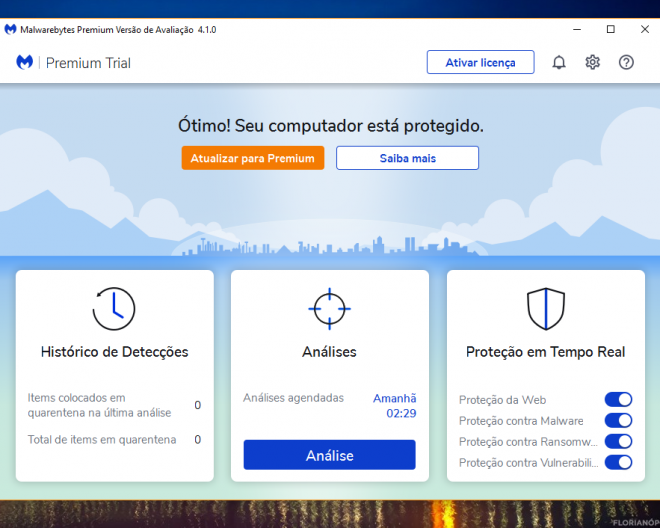
Limpando o PC manualmente
Já, se você não tem espaço nem mesmo para baixar nenhum dos apps acima ou se o seu computador está lento demais para isso, tente fazer a limpeza manualmente, desinstalando programas, aplicativos e arquivos desnecessários. Para isso:
Passo 1: na busca do menu iniciar, busque por “Configurações”. Depois, clique em “Armazenamento”.
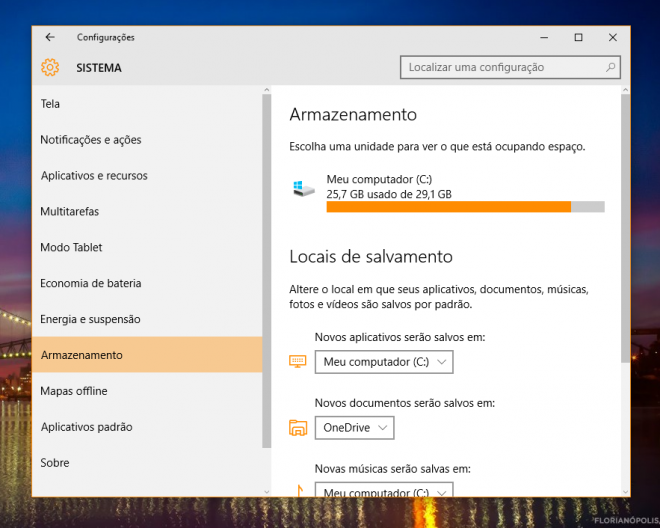
Passo 2: clique em “Meu computador” para acessar a unidade de disco de seu PC. As informações sobre o espaço ocupado em disco e o que é ocupado por cada tipo de arquivo serão exibidas.

Passo 3: selecione os programas desejados e selecione “Desinstalar” para liberar espaço no PC. Você também pode excluir imagens, documentos e qualquer outro arquivo salvo que não seja usado.
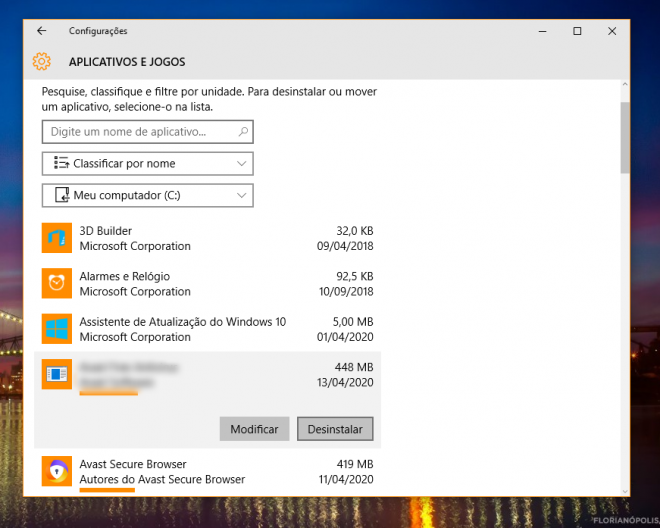
Passo 4: uma vez que você tenha se livrado de todos os arquivos desnecessários, é só voltar na tela “Armazenamento” para ver quanto espaço foi liberado e instalar o app para limpar PC que desejar. Fácil, não é mesmo?
Você sabia que existiam tantos apps para limpar PC disponíveis gratuitamente? Já usou algum deles antes? Conte pra gente nos comentários e nos deixe saber sua opinião!
Fonte: Canaltech
